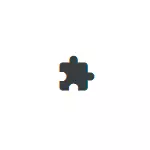
Bu sadə təlimat, bu Google Chrome ünvan xətti (general düyməsinə və ya fərdi uzantıları düymələri), eləcə də bütün proses vizual göstərilir Videonu yanında uzantıları düymələri aradan qaldırılması üçün göstərilir.
- Google Chrome bir mozaika şəklində düyməsini aradan qaldırılması üçün necə
- Biz növbəti ünvan simli üçün xüsusi uzadılması düyməsini aradan qaldırılması
- Video təlimat
ünvan simli sağ üçün bir mozaika element şəklində uzantıları düyməsini aradan qaldırılması üçün necə
uzadılması düyməsinə sadəcə menyu onların aradan qaldırılması, buna görə də çıxarıla bilər, yalnız quraşdırılmış üçüncü uzantıları iştirakı Google Chrome ünvanı bar göstərilir - Əlavə alətləri - uzantıları. Amma onsuz edə bilərsiniz.
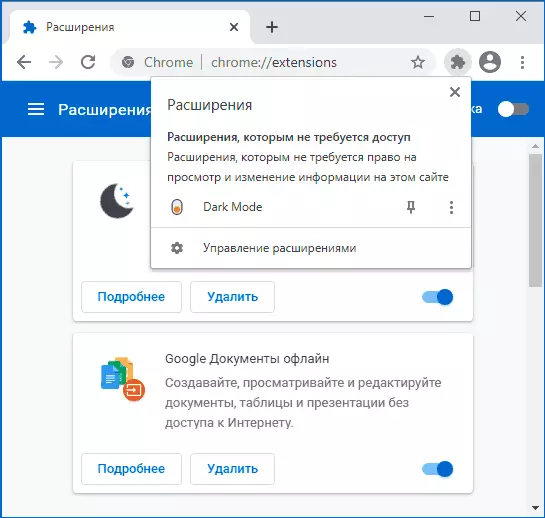
nümayiş deyil düyməsinə üçün, bu bir ayarı dəyişdirmək üçün əvvəllər mümkün idi Chrome: // bayraqlar Lakin Chrome son versiyasını bu üsul, indi aşağıdakı nə üçün iş ehtiyac yoxdur:
- Google Chrome etiket xassələri açın. masa üstü qısa "Features" sağ siçan düyməsini ilə basaraq seçin olunur. görev toolbar, onda daxil% AppData% \ Microsoft \ Internet Explorer \ Task başladın \ user VACİB \ TaskBarn istədiyiniz dirijor ünvan bar etiket və onun xassələri açın. "Fayl Yeri get" və sonra etiket xüsusiyyətləri açmaq - "Start" menyusundan, sağ siçan düyməsini ilə etiket basın varsa, "Advanced" seçin.
- "Etiket" sekmesinde, "Object" sahəsində əlavə - ayarlarını istifadə edərək Disable-Features = Extensionstoolbarmens.
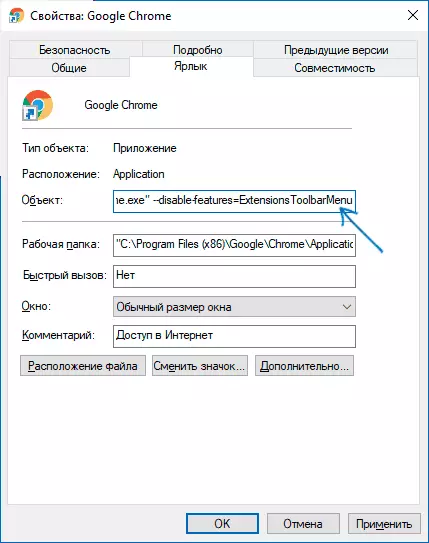
- Bu qısa istifadə edərək Chrome başlamaq zaman Finish, indi görüntülenebilir düyməsini nümayiş olunmayacaq.
Biz ünvan bölməsinə xüsusi uzadılması düyməsini aradan qaldırılması
biz tıklayarak əvvəlki addım təmizlənmiş ki uzadılması nəzarət düymələri var, biz düzeltmek və ya ünvan simli yanında yayılması fərdi uzantıları nişanlar bilərsiniz. biz bu düyməni söndürmək sonra, sonra bütün default uzantıları nişanlar nümayiş olunacaq, lakin biz onları aradan qaldırılması bilər.
Əgər hər hansı bir uzadılması düyməsini sağ basın, kontekstində menyu siz "Chrome menyu Gizlət" görəcəksiniz.
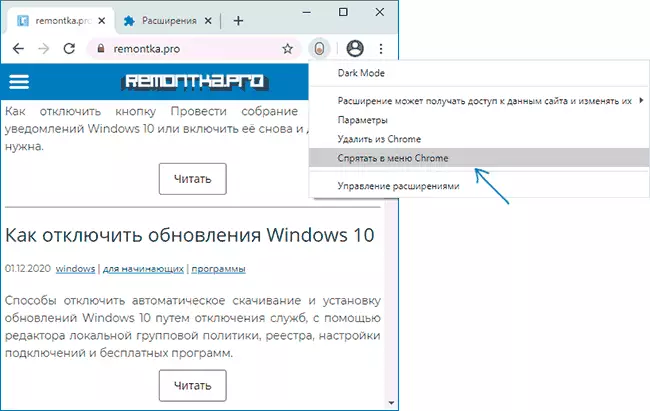
Siz basın varsa, düyməsini Google Chrome əsas pəncərə yox və yuxarıda sağda üç xal basaraq adlı menyu üst görünür edəcək.
Video təlimat
Mən hətta ən təcrübəsiz istifadəçi öhdəsindən, əminəm, Gördüyünüz kimi fəaliyyət çox sadə və: vəssalam.
